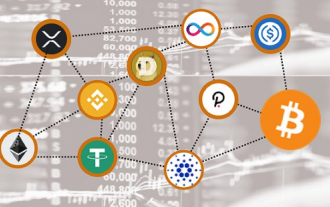So stoppen Sie die automatischen Updates von Microsoft Edge
Microsoft Edge ist der Standardbrowser, der mit Windows 11 ausgestattet ist. Früher wurde der Edge -Browser Updates erhalten, da das Windows -Betriebssystem aktualisiert wurde. Der auf Chrom basierende Edge -Browser hat dies jedoch ver?ndert. Der Browser aktualisiert jetzt automatisch im Hintergrund ohne Ihr Wissen. In diesem Artikel werden wir erkl?ren, wie die automatischen Microsoft Edge -Updates in Windows 11 und MacOS eingestellt werden.
Verwandte: Wie deaktiviert man automatische Updates in Google Chrome?
überprüfen Sie die automatischen Edge -Updates
Der Chrom-basierte Edge ist genau der gleiche wie Google Chrome-Browser, der auf Chrom-Backend-Code basiert. Es wird automatisch den Aktualisierungsprozess ausgeführt, die neueste Version heruntergeladen und Ihre Browserversion aktualisiert. Dies alles geschieht im Hintergrund und Sie werden nicht einmal bemerken, dass die Version aktualisiert wurde.
Sie k?nnen jedoch problemlos prüfen, ob das automatische Update von Browser ordnungsgem?? funktioniert, indem Sie zur Seite "Einstellungen" navigieren.
- Drücken Sie "Alt F" oder klicken Sie auf das Drei-Punkte-Symbol, das Einstellungen "und mehr" in der oberen rechten Ecke des Browsers anzeigt.
- Gehen Sie zu Hilfe und Feedback und dann zum Microsoft Edge -Menü.
- Dadurch wird die Seite "About -Einstellungen" ge?ffnet und Sie sehen den Update sofort ausgeführt. Nach einer Weile sehen Sie die Ergebnisse Ihres Browsers, die auf die neueste Version aktualisiert werden.
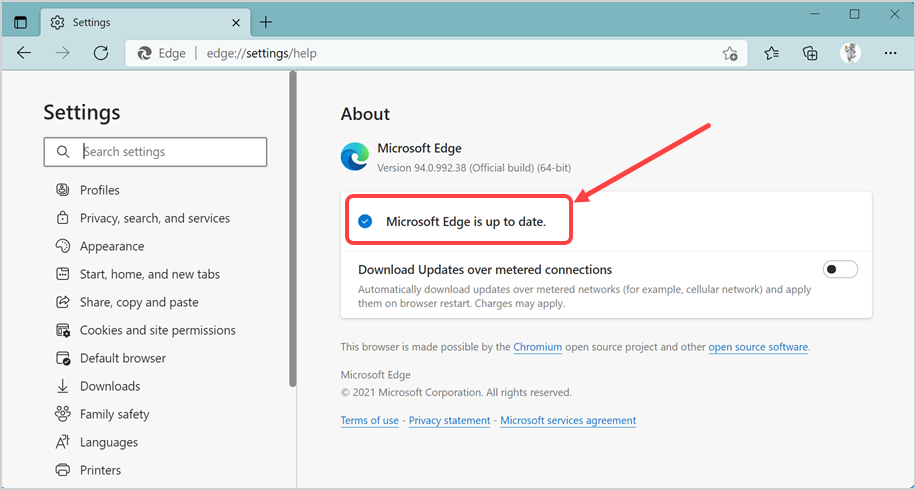
- Doppelklicken Sie auf den Ordner "EdgeUpDate", um alle relevanten Dateien anzuzeigen, die automatisch aktualisiert werden.
- W?hlen Sie die Microsoft EdgeUpDate-Anwendungsdatei aus und drücken Sie F2 oder klicken Sie mit der rechten Maustaste und w?hlen Sie weitere Optionen anzeigen und w?hlen Sie die Option Umbenennen. Benennen Sie die Datei in 123MicroSoftedGeUpdate oder in welchem ??Namen, den Sie gewünscht haben.
- Sie werden aufgefordert, Administratorzugriff zu gew?hren, um den Dateinamen zu ?ndern. Wenn Sie bereits mit dem Administratorzugriff angemeldet sind, klicken Sie einfach auf Weiter. Geben Sie ansonsten Ihre Administratordetails ein, um ?nderungen am Dateinamen zu erm?glichen.
- Schlie?lich sollte es nach unten aussehen, der Dateiname wurde ge?ndert.
- Gehen Sie nun zurück zum Edge -Browser und ?ffnen Sie die URL, um die Seite Edge: // Einstellungen/Hilfe zu ?ffnen. Sie sollten sehen, dass das automatische Update gestoppt wurde und ein Fehler angezeigt wird. Der Fehler ?hnelt dem "Fehler beim überprüfen von Aktualisierungen: Wir k?nnen diese Komponente nicht erstellen (Fehlercode 3: 0x80040154 - Systemebene)". Oder Sie sehen einen anderen Fehlercode wie 0x8008005, was darauf hinweist, dass das Edge -Update nicht funktioniert.
- Manchmal sehen Sie, dass der Aktualisierungsprozess endlos ausgeführt wird, und das rotierende Rad zeigt "überprüfen Sie sie Updates".
Von da an wird das automatische Edge -Update nicht mehr ausgeführt und Sie werden das nervige automatische Update los. Sie k?nnen den Dateinamen wieder in den ursprünglichen Namen ?ndern und Edge jederzeit in seine neueste Version aktualisieren.
Hinweis zus?tzlich zum ?ndern des Microsoft EdgeUpDate -Dateinamens k?nnen Sie auch den Namen des EdgeUpDate -Ordnernamens ?ndern. Au?erdem werden automatische Edge -Updates gestoppt und die gleichen Fehler angezeigt, wie Edge den Aktualisierungsprozess nicht ausführen kann. Sie ben?tigen jedoch weiterhin Administratorberechtigungen, um den Ordnernamen zu ?ndern.
1.2. Verhindern Sie, dass Microsoft Edge die URLs von Endpunkten automatisch aktualisiert
Laut der Edge -Dokumentation verwendet Microsoft die folgenden zwei Endpunkte, um beim Aktualisieren und Installieren des Edge -Browsers auf Ihrem Computer eine Verbindung herzustellen.
<code>https://msedge.api.cdp.microsoft.com *.dl.delivery.mp.microsoft.com</code>
Durch das Blockieren dieser URLs wird die automatische Installation von Edge Updates verhindern. Sie k?nnen versuchen, diese URLs zu blockieren, indem Sie die Hosts -Datei in Ihrem Computer ?ndern.
- Wenn Notepad ge?ffnet ist, drücken Sie die Taste "Steuerung O", um die Datei von Ihrem Computer von Ihrem Computer zu ?ffnen.
- Wenn Sie sich im Dialogfeld "?ffnen Sie die Datei ?ffnen" befinden, gehen Sie zum Ordner C: \ Windows \ System32 \ Treiber \ etc.
- W?hlen Sie alle Dateien aus, um die Dateien anzuzeigen, oder Sie werden die Dateien im Ordner nicht angezeigt.
- ?ffnen Sie die Hosts -Datei und fügen Sie die folgenden zwei Zeilen am Ende der Datei hinzu.
<code>127.0.0.1 https://msedge.api.cdp.microsoft.com 127.0.0.1 *.dl.delivery.mp.microsoft.com</code>
- Speichern Sie die Datei und prüfen Sie, ob automatische Updates in Edge gestoppt werden.
Sie k?nnen auch Browser -Erweiterungen oder Defender Endpoint Security verwenden, um diese aktualisierten URLs zu blockieren.
1.3. ?ndern Sie die Registrierungsschlüssel
?hnlich wie zum Endpunkt verwendet Microsoft den EdgeUpDate -Schlüssel in der Registrierung, um automatische Updates auszuführen. Sie k?nnen diesen Schlüssel in der Registrierung mit einem Wert von 1 erstellen, um zu überprüfen, ob der Aktualisierungsprozess gestoppt wird.
- Klicken Sie auf Windows Search oder Cortana und geben Sie REGEDIT ein, um den Registrierungseditor aus den Ergebnissen zu ?ffnen.
- Navigieren Sie den Computer \ hkey_local_maachine \ software \ microsoft und klicken Sie mit der rechten Maustaste auf den Ordner.
- W?hlen Sie neue> Schlüssel, um eine neue Schlüssel im Ordner Microsoft zu erstellen.
- Benennen Sie ihn nach dem Erstellen des Schlüssels in EdgeUpDate um und klicken Sie mit der rechten Maustaste auf den Schlüssel. W?hlen Sie die Option "Neu> DWORD (32-Bit) -Worte".
- Benennen Sie DWORD in DonotupdatetoEdgeWithchrom um.
- Doppelklicken Sie auf DWORD und ?ndern Sie "Numerische Daten" auf 1. Drücken Sie die OK-Taste, um den Wert zu ?ndern und das Popup-Fenster zu schlie?en.
- Jetzt offene Kante und prüfen Sie, ob das automatische Update gestoppt wird. Sie k?nnen den Registrierungsschlüssel l?schen oder die Wertdaten jederzeit für automatische Aktualisierungen auf 0 ?ndern.
1.4. Aktualisieren Sie das Blocker -Toolkit
Microsoft verfügt über ein Update -Blockierungs -Toolkit für Chrom -Versionen. Wenn keine der oben genannten Methoden für Sie geeignet ist, k?nnen Sie dies als letztes Ausweg versuchen.
- W?hlen Sie den Ort aus, an dem der Inhalt extrahiert wird.
- Sparen wir den Inhalt im Ordner Downloads.
- Sie k?nnen den Download -Ordner ?ffnen, um den extrahierten Inhalt anzuzeigen.
- Befolgen Sie nun die Anweisungen für Notepad oben, suchen Sie und ?ffnen Sie die Eingabeaufforderung im Administratormodus.
- Geben Sie CD .. oder CD \ ein und drücken Sie die Eingabetaste, um die Eingabeaufforderung in das Laufwerk C: zu verschieben.
- Geben Sie dann CD C: \ Benutzer \
\ Downloads ein, um den Ordner einzugeben, in dem Sie die Interceptor Toolkit -Datei haben. Stellen Sie sicher, dass Sie das Verzeichnis in das Verzeichnis ?ndern, in dem Sie das Blockierungs -Toolkit mit dem richtigen Benutzernamen auf Ihrem Computer extrahieren. - Führen Sie den Befehl edgechromium_blocker.cmd /b aus, um das Edge -Update auf dem lokalen Computer anzuzeigen, der gesperrt wird.
Sie k?nnen den gleichen Vorgang jederzeit befolgen und den Befehl Edgechromium_Blocker.cmd /u ausführen, um den Aktualisierungsprozess zu entsperren.
Verwandte: Wie deaktiviert man automatische Updates im Firefox -Browser?
2. Stop Automatic Edge Updates im Mac
Microsoft bietet auch einen Edge -Browser für macOS. Im Gegensatz zu anderen Office -Apps, die im App Store verfügbar sind, müssen Sie Edge von der Website auf Ihrem Mac herunterladen und installieren. Es funktioniert ?hnlich der Windows -Version und aktualisiert automatisch die neueste Version, wenn Sie eine Verbindung zum Internet herstellen. Es verfügt jedoch über eine separate Microsoft Autoupdate -Anwendung, die vor der Aktualisierung ausführt und Ihre Erlaubnis einholt.
- Wenn die Microsoft Autoupdate -Anwendung ausgeführt wird, wird die aktuellen und verfügbaren Kantenversionen und Dateigr??en angezeigt.
- Stellen Sie sicher, dass Sie das Kontrollk?stchen Microsoft-Anwendungen automatisch auf dem neuesten Stand halten.
- Sie k?nnen auf die Schaltfl?che Aktualisieren klicken und das Update bei Bedarf ausführen.
Dies ist zwar perfekt, aber das einzige Problem ist, dass die Autoupdate -Anwendung h?ufig erscheint und Sie sie schlie?en müssen.
Die letzten Worte
Wenn Google Chrome automatisch zu aktualisieren beginnt, folgen andere Browser wie Firefox und Edge. Obwohl es aus Sicherheitsgründen akzeptabel ist, aktualisiert zu werden, ist es nicht sinnvoll, st?ndig automatische Updates durchzuführen und die Netzwerkbandbreite zu konsumieren. Sie k?nnen die automatischen Microsoft Edge -Browser -Updates einstellen, indem Sie der obigen Methode folgen.